Configuration d'un connecteur Oracle EPM SuiteApp pour les autorisations d'accès à NetSuite reposant sur un jeton
Pour commencer l'intégration des données d'Oracle NetSuite à Oracle Enterprise Performance Management Cloud, vous pouvez utiliser le connecteur Oracle EPM SuiteApp. Le connecteur Oracle EPM est une application SuiteApp gérée. Lorsqu'une nouvelle version est disponible, Oracle NetSuite met automatiquement à jour le compte.
Avant de configurer le connecteur Oracle EPM SuiteApp, vérifiez que vous disposez des détails de jeton pour l'authentification reposant sur un jeton. Ces informations doivent être définies dans le connecteur Oracle EPM SuiteApp avant de configurer la connexion dans l'intégration des données.
Note:
- Le connecteur EPM SuiteApp ne fournit aucune recherche enregistrée ni aucun ensemble de données prêts à l'emploi. Toutes les recherches enregistrées et tous les ensembles de données requis doivent être créés lors de l'implémentation.
-
Lors d'un chargement de données à l'aide d'une recherche enregistrée ou d'un ensemble de données, les résultats reposent sur les données de la recherche enregistrée ou de l'ensemble de données.
Pour exploiter les recherches enregistrées ou les ensembles de données de la hiérarchie de métadonnées, utilisez le package NSPB Sync SuiteApp.
Les clients qui chargent déjà des données d'Oracle NetSuite vers une application EPM Cloud doivent continuer à employer Oracle NetSuite Planning & Budgeting (NSPB) Sync SuiteApp. Pour plus d'informations, reportez-vous à la section Configuration d'un connecteur NSPB Sync SuiteApp pour les autorisations d'accès à NetSuite reposant sur un jeton.
Pour se connecter au système du connecteur EPM SuiteApp à l'aide d'une authentification reposant sur un jeton, procédez comme suit :
-
Effectuez les étapes indiquées dans la section Installation et configuration du connecteur Oracle EPM.
-
Lancez Oracle NetSuite.
-
Sur la page d'accueil Oracle NetSuite, sélectionnez Configuration, puis Utilisateurs/Rôles, Jeton d'accès et Nouveau (crée un jeton).
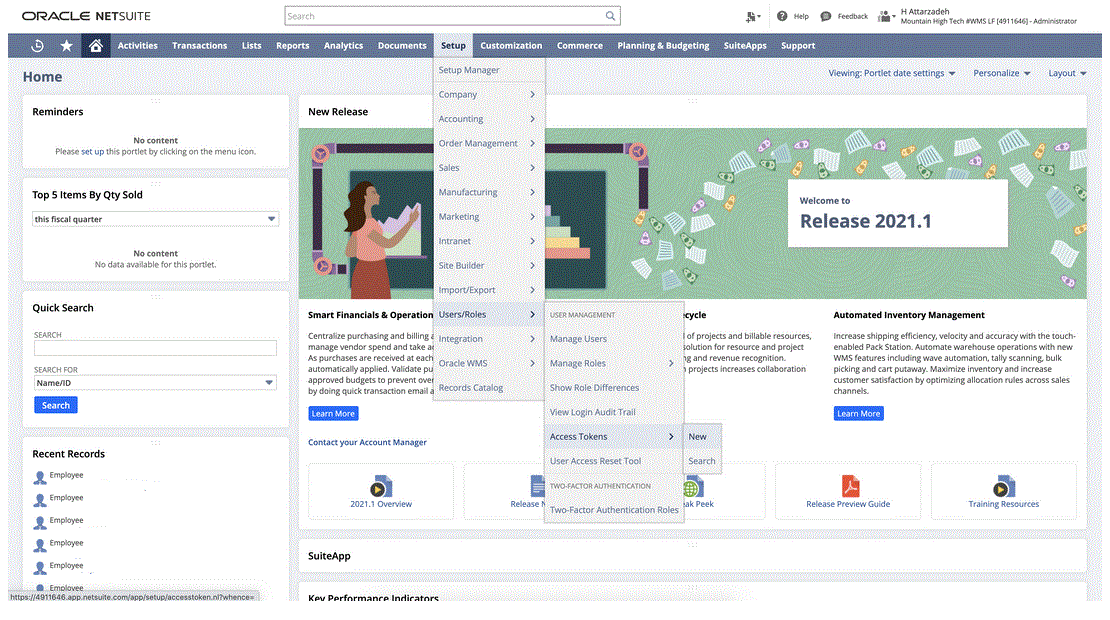
-
Sur la page Jetons d'accès, renseignez les champs suivants :
-
Dans la liste déroulante Nom de l'application, sélectionnez le nom de votre application personnalisée.
-
Dans la liste déroulante Utilisateur, sélectionnez l'utilisateur d'intégration.
-
Dans la liste déroulante Rôle, sélectionnez le rôle personnalisé qui octroie les autorisations nécessaires à l'utilisateur d'intégration.
-
Le champ Nom du jeton comporte la concaténation du nom de l'application, de l'utilisateur et du rôle.
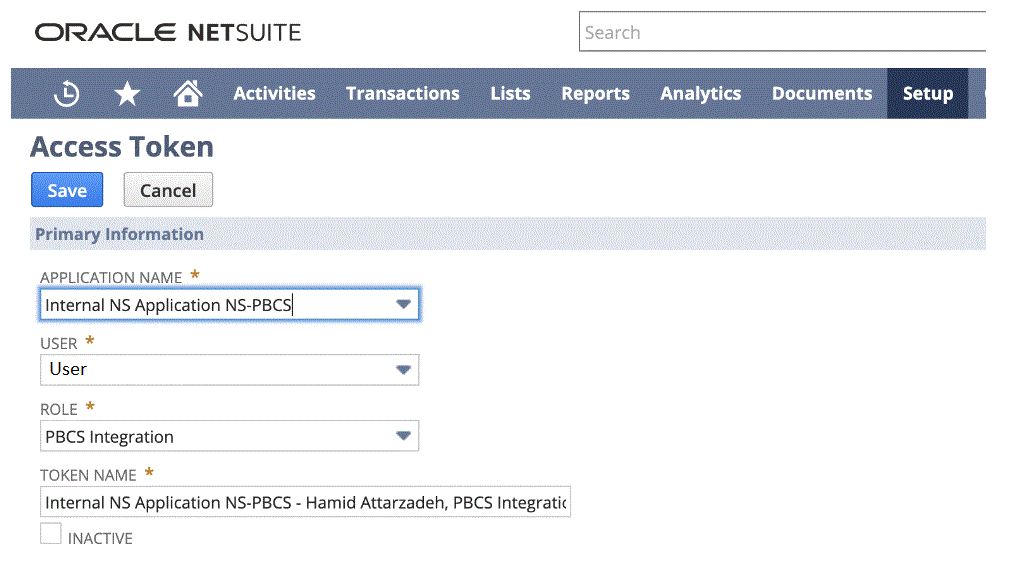
-
-
Cliquez sur Enregistrer et copiez l'ID de jeton et la clé secrète de jeton affichés sur cette page.
Remarque : vous ne pourrez plus voir ces valeurs par la suite. Si vous quittez cette page, vous n'aurez plus accès à ces valeurs.
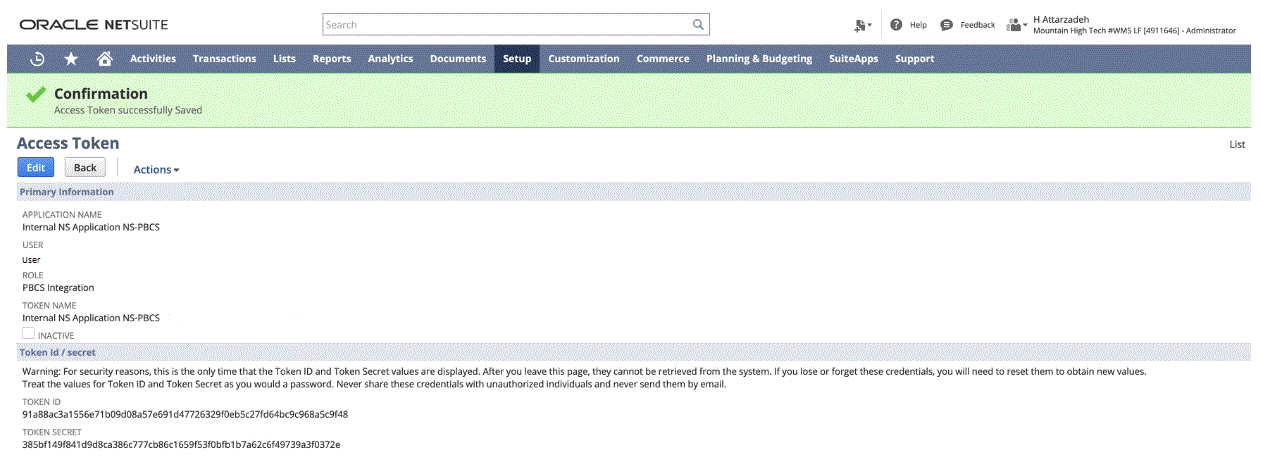
-
Sur la page Navigation, sous Application, sélectionnez Echange de données.
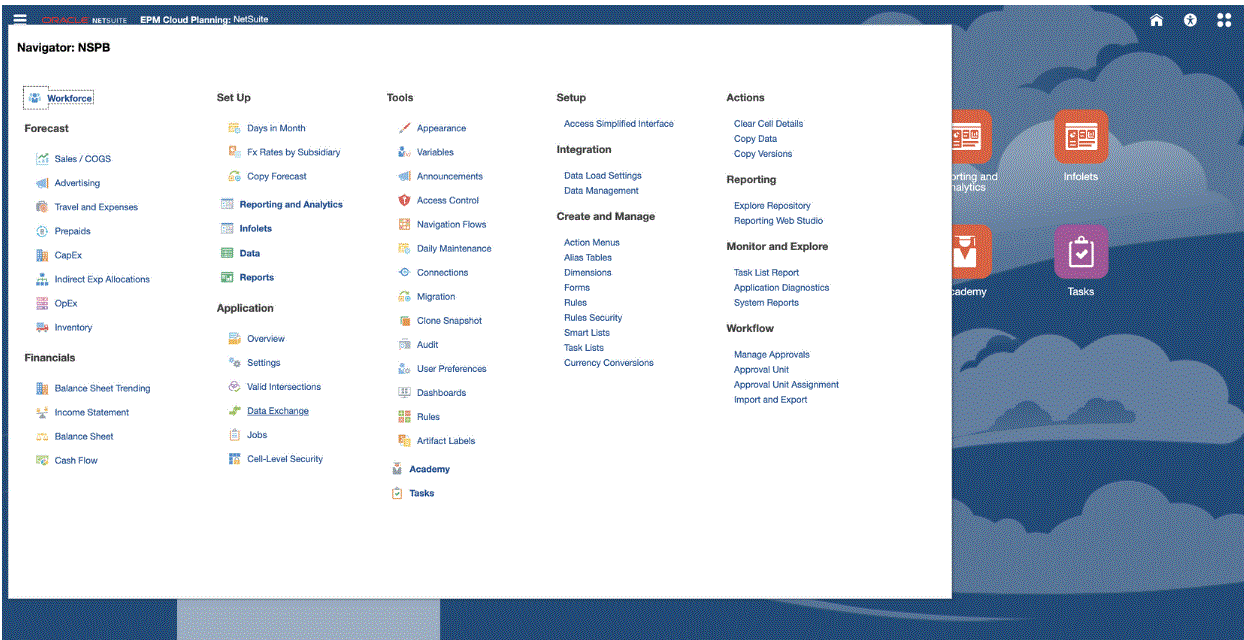
-
Sur la page d'accueil de l'intégration des données, sélectionnez Actions, puis Applications.
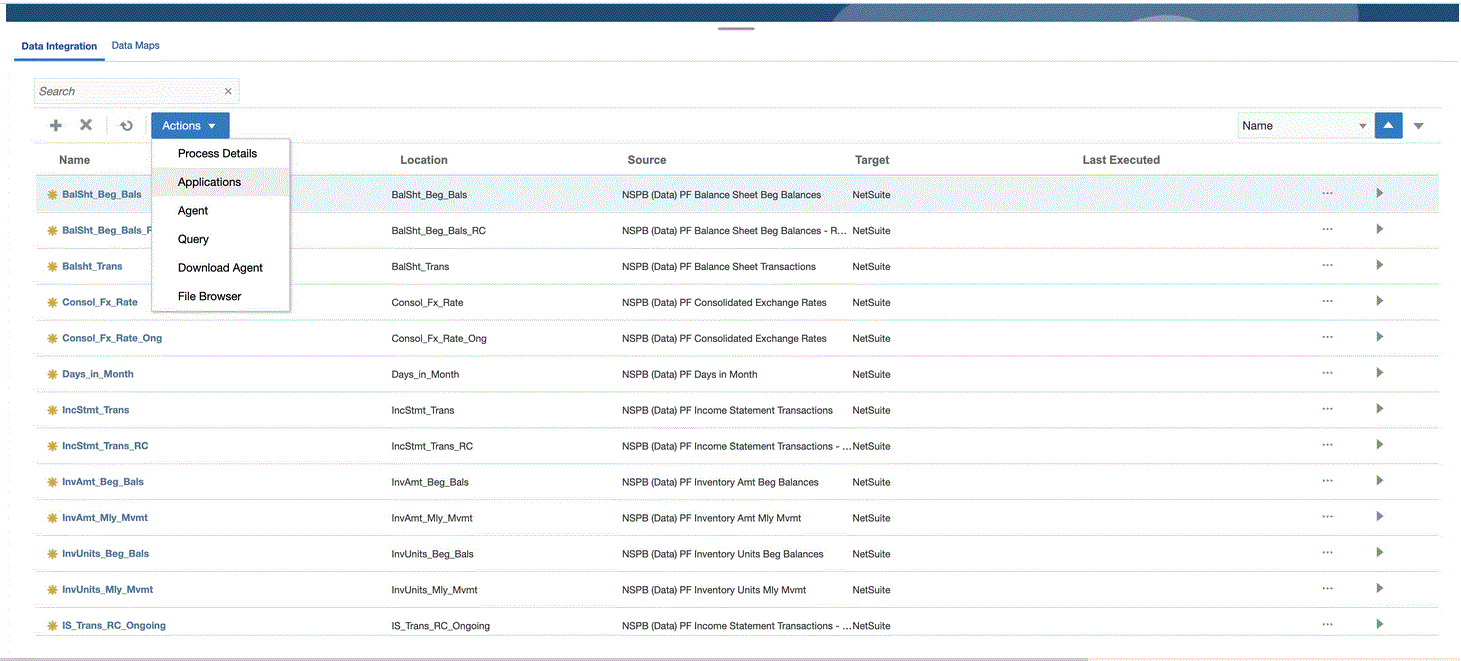
-
Sur la page Applications, cliquez sur
 (icône de configuration des connexions).
(icône de configuration des connexions).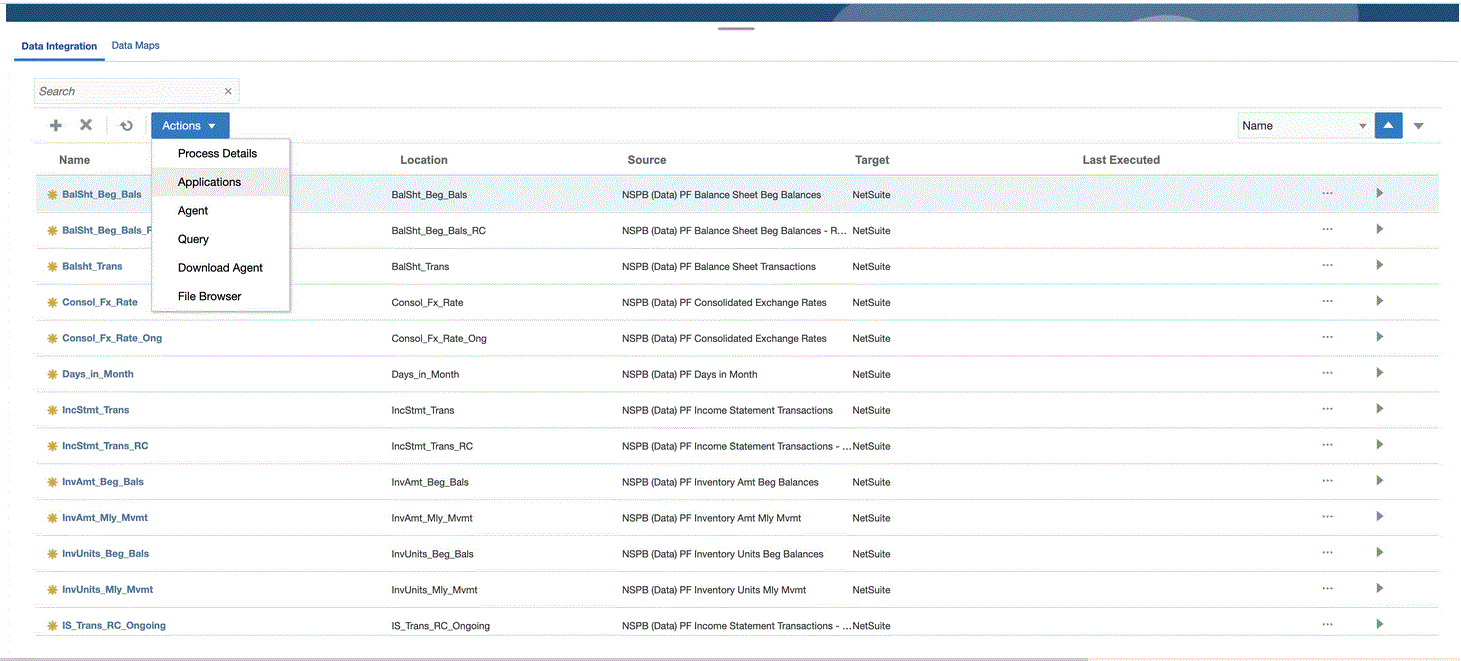
-
Sur la page Connexions, sélectionnez NetSuite dans la liste déroulante
 (icône de la liste déroulante Ajouter).
(icône de la liste déroulante Ajouter).
-
Sur la page Créer une connexion, dans Nom, saisissez le nom du système source.
Saisissez le nom à utiliser pour l'application de connecteur EPM SuiteApp, comme "NetSuite ERP".
-
Dans Description, saisissez la description du système source.
-
Dans Type de clé de consommateur, sélectionnez Personnalisé.
-
Dans Type de connecteur, sélectionnez Connecteur EPM.
-
Dans Connecteur EPM, indiquez l'identificateur unique global du consommateur, généré dans le système du connecteur EPM SuiteApp et utilisé par une implémentation de type de clé de consommateur personnalisé.
-
Dans Clé secrète de consommateur, indiquez le mot de passe permettant d'établir la propriété de la clé de consommateur utilisée par une implémentation de type de clé de consommateur personnalisé.
-
Dans Clé de jeton, indiquez la valeur du jeton permettant d'accéder aux ressources protégées pour le compte de l'utilisateur, générée dans le système du connecteur EPM SuiteApp.
-
Dans Clé secrète de jeton
-
Dans Compte, indiquez votre ID de compte pour les services Web Oracle NetSuite.
L'ID de compte permet d'identifier le type de compte (compte de production, compte de modèle d'environnement restreint, compte d'aperçu de version). Le domaine propre au compte ne dépend pas du centre de données où le compte est hébergé. Le domaine reste identique, même lorsque le compte est déplacé vers un autre centre de données.
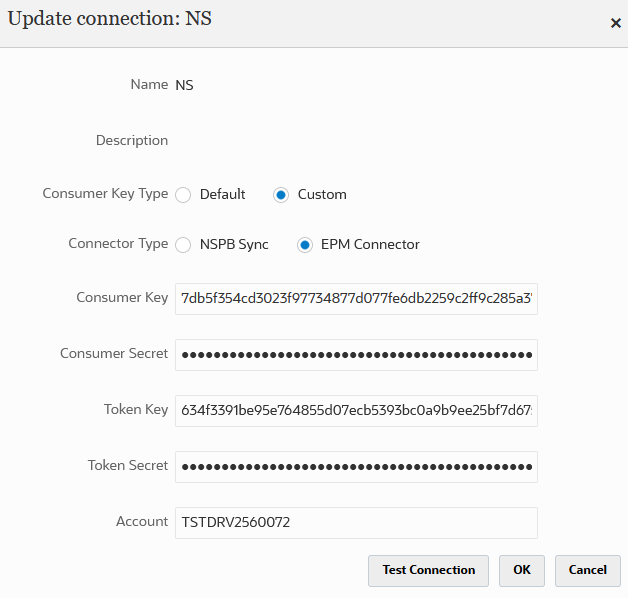
-
Cliquez sur Tester la connexion.
Si la connexion a été testée correctement, le message d'information "Connexion à [nom du système source] établie" apparaît.
-
Cliquez sur OK.
Pour plus d'informations sur l'intégration de NetSuite à EPM Cloud, reportez-vous à la section Intégration de NetSuite.